O evento 4502 aparece no Visualizador de Eventos e geralmente é inofensivo
- Você pode fazer com que o Evento 4502 apareça no seu PC após o Windows Update.
- Você pode se livrar dele recriando a partição de recuperação ou removendo atualizações.
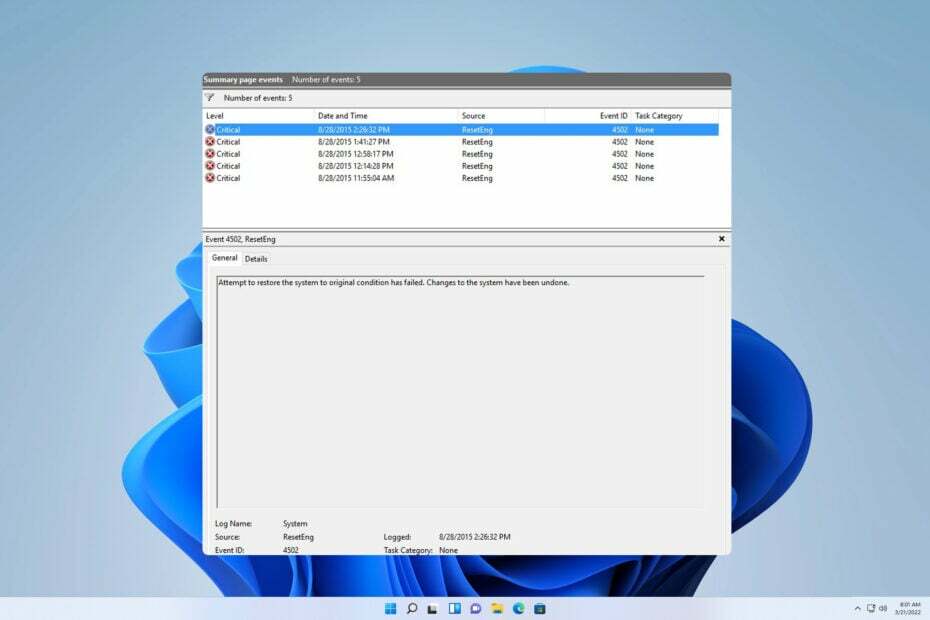
Vários usuários relataram a mensagem Event 4502 WinREAgent em seus PCs e, embora esse erro não tenha causado nenhum problema, ainda deixou os usuários preocupados.
No guia de hoje, examinaremos esse erro mais de perto, veremos o que ele significa e mostraremos alguns métodos possíveis que você pode usar para corrigi-lo.
Qual é o ID do evento 4502?
Como testamos, revisamos e avaliamos?
Trabalhamos nos últimos 6 meses na construção de um novo sistema de revisão sobre como produzimos conteúdo. Usando-o, refizemos posteriormente a maioria de nossos artigos para fornecer experiência prática real nos guias que criamos.
Para mais detalhes você pode ler como testamos, revisamos e avaliamos no WindowsReport.
- Esta é uma mensagem de erro que aparece no Visualizador de Eventos.
- Geralmente é causado por uma atualização do Windows.
- Uma partição de recuperação muito pequena pode causar esse erro.
Como faço para corrigir o evento 4502 WinREAgent no Windows 11?
1. Execute uma restauração do sistema
- aperte o janelas tecla + R e entre rstrui.
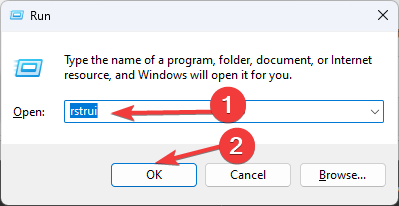
- Isso abrirá a janela Restauração do sistema. Clique em Próximo.

- Selecione o ponto de restauração desejado e clique em Próximo.

- Siga as instruções na tela para concluir o processo.
2. Remover atualizações recentes do Windows
- aperte o janelas tecla + EU para abrir o Configurações aplicativo.
- A seguir, selecione atualização do Windows e escolha Histórico de atualizações.
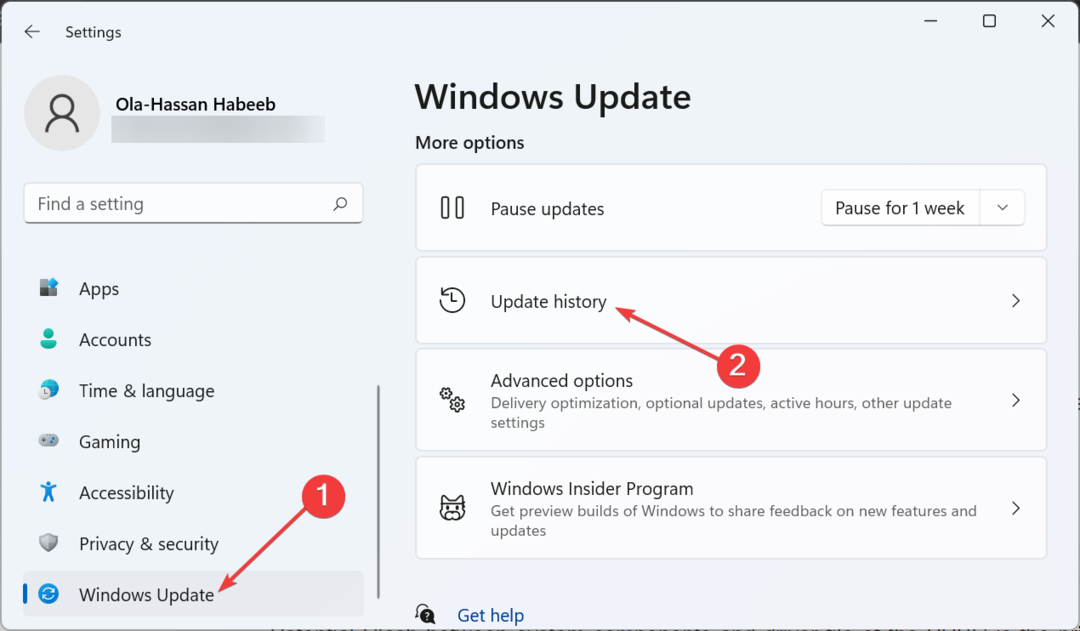
- Selecione Desinstalar atualizações.

- Selecione a atualização que deseja remover, clique em Desinstalar e siga as instruções na tela.

3. Altere o tamanho da partição de recuperação
Esta é uma solução avançada e você a usa por sua própria conta e risco. Não somos responsáveis por quaisquer problemas que possam ocorrer.
- aperte o janelas tecla + S e digite cmd. Selecione Executar como administrador.
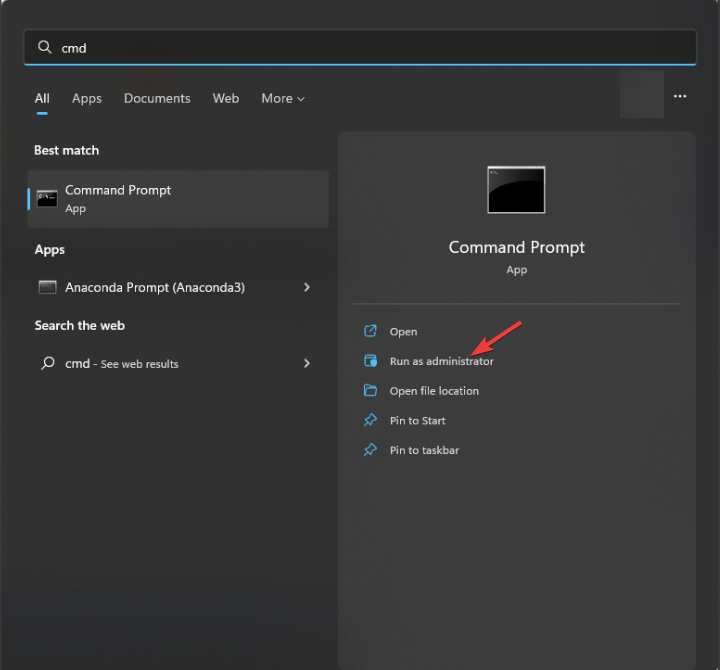
- Execute o seguinte comando para ver as informações sobre a partição de recuperação e salve essas informações, pois você precisará delas mais tarde:
reagentc /info
- Em seguida, você precisa desabilitar esse recurso executando
reagentc /disable
Agora precisamos remover a partição de recuperação fazendo o seguinte:
- Na mesma linha de comando, execute:
diskpart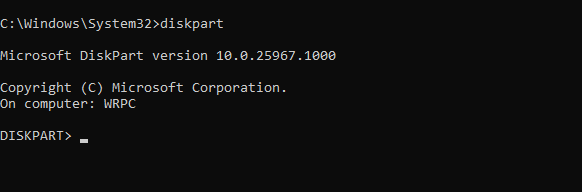
- Em seguida, você precisa mostrar todas as unidades disponíveis com
list disk
- Selecione o disco onde seu sistema operacional está instalado. No nosso exemplo é o número 0, então usamos:
sel disk 0
- Liste todas as partições com
list part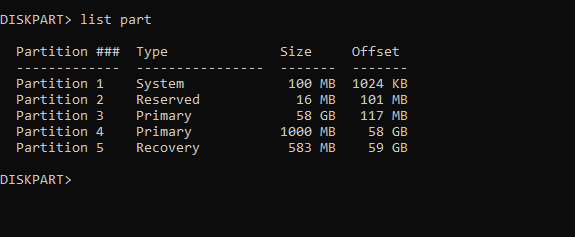
- Agora selecione a partição do sistema. Em nosso exemplo esse é o número 3, então usamos
sel part 3 - Agora reduza a partição com o seguinte comando:
shrink Desired=500 Minimum=500
- Selecione a partição de recuperação do sistema. Em nosso PC esse é o número 5, então usamos:
sel part 5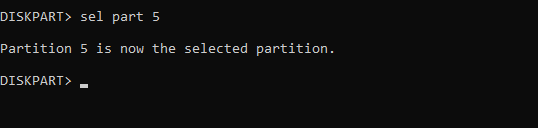
- Agora exclua-o executando:
delete partition override
- Crie uma nova partição com
create partition primary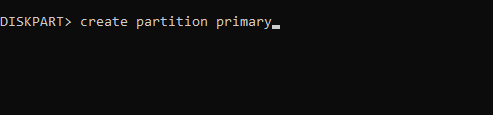
- Em seguida, formate a unidade com o seguinte comando:
format fs=ntfs quick
- Execute os seguintes comandos para atribuir os atributos e a letra da unidade:
set id=de94bba4-06d1-4d40-a16a-bfd50179d6ac
gpt attributes=0x8000000000000001
assign letter=R - Saia do diskpart com
exit
Por último, precisamos recriar a partição de recuperação:
- Agora copie os dados necessários com estes comandos:
mkdir R:\Recovery\WindowsRE
xcopy /h C:\Windows\System32\Recovery\Winre.wim R:\Recovery\WindowsRE
reagentc /setreimage /path R:\Recovery\WindowsRE /target C:\Windows - Habilite o WinRE com o seguinte comando:
reagentc.exe /enable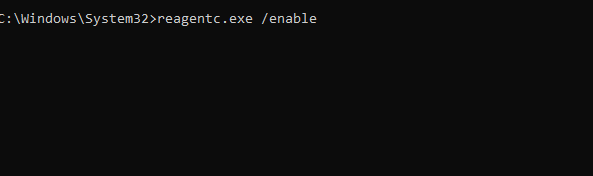
- Por último, verifique se o WinRE está na partição correta executando
reagentc.exe /info
O evento 4502 geralmente é apenas uma mensagem no log de eventos e se não causar nenhum problema, você não deve tentar corrigi-lo. A remoção de atualizações pode ajudar temporariamente, mas se o problema reaparecer, talvez seja necessário alterar o tamanho da partição de recuperação.
- Resolvido: a tela sensível ao toque do Windows 11 para de funcionar no modo Tablet
- Resolvido: seu PIN não está mais disponível no Windows 11
- Correção: velocidade errada de RAM no Windows 11
Para entender melhor esta questão, sugerimos a leitura do nosso guia sobre o Pasta $WinREAgent. Infelizmente, estes não são apenas problemas de eventos, e muitos relataram ID do Evento 16 e ID do Evento 4663, mas abordamos isso em guias anteriores.
Você já encontrou o evento 4502 WinREAgent e como o corrigiu? Compartilhe suas soluções conosco nos comentários abaixo.

![Parece que o Discord travou inesperadamente [Correção de erro]](/f/46f297980f63d3ab609544b5eb1b1440.png?width=300&height=460)
